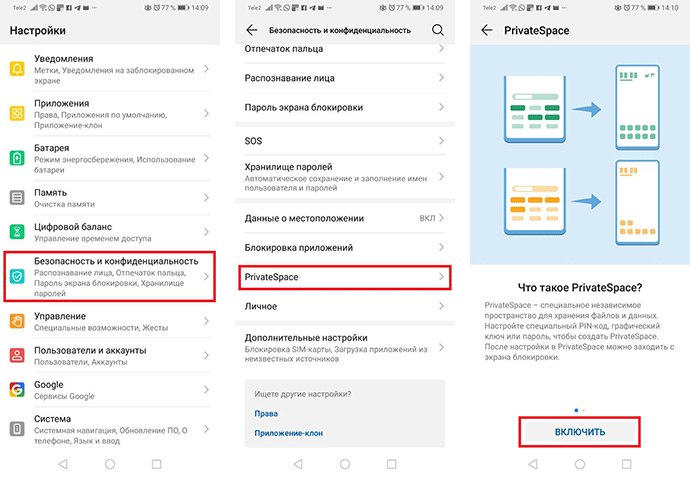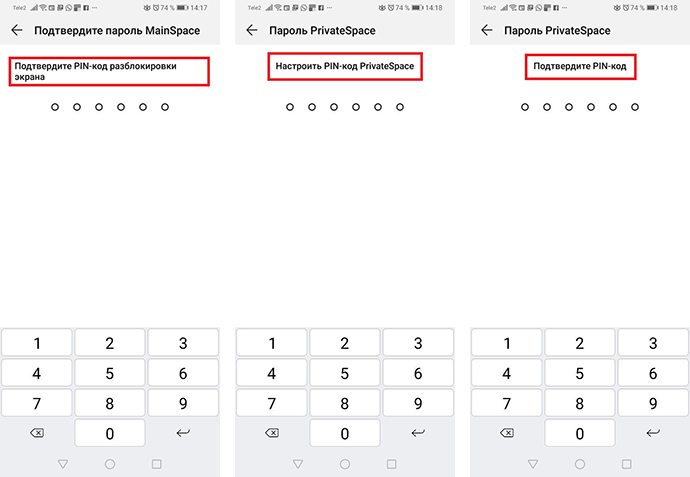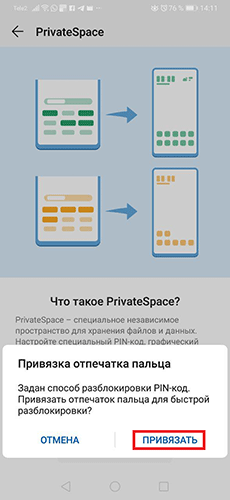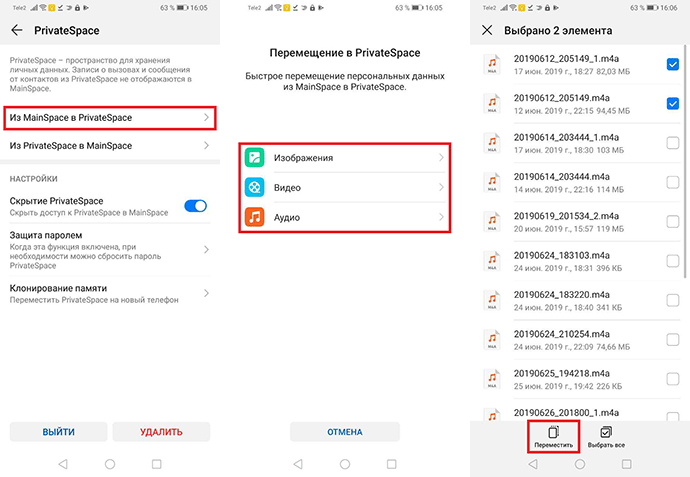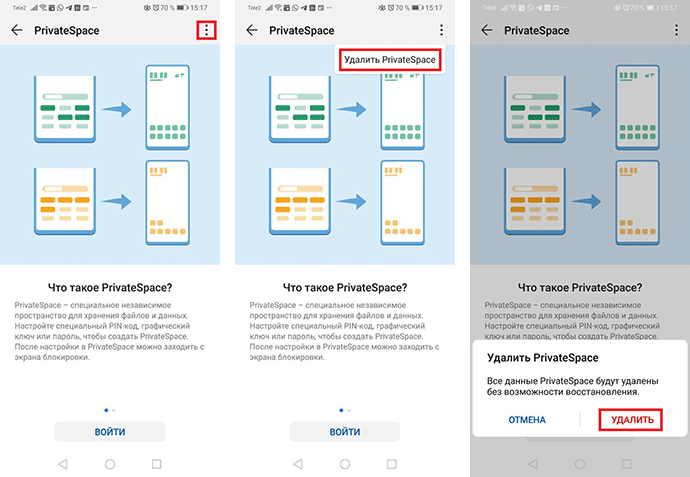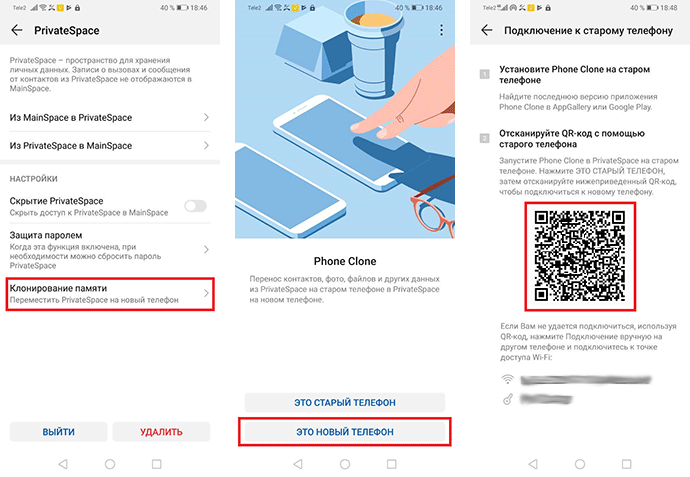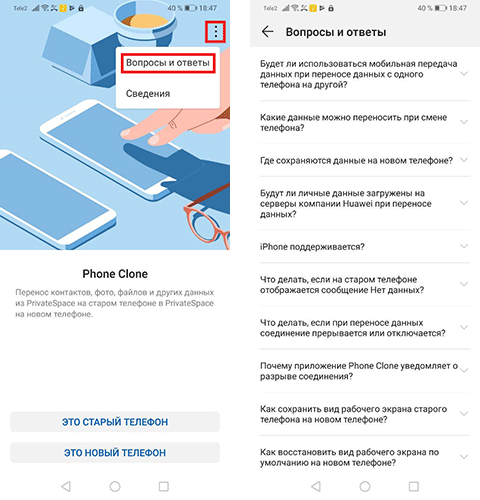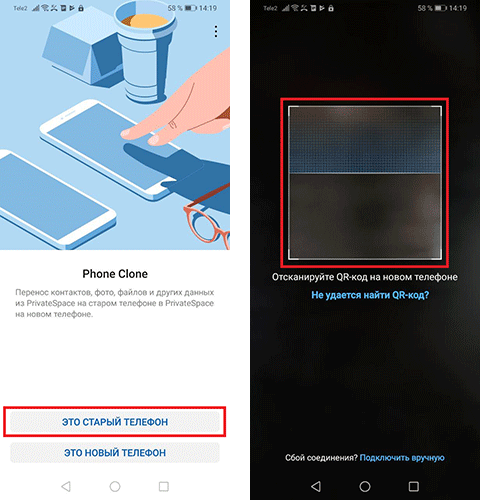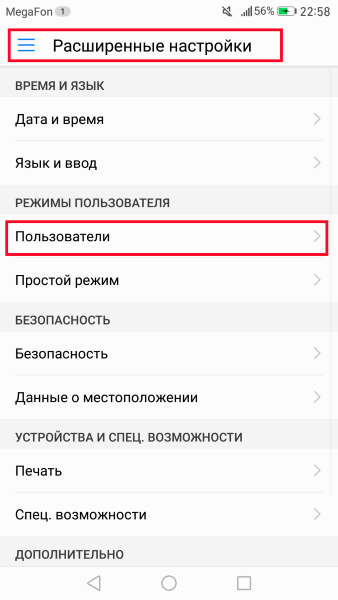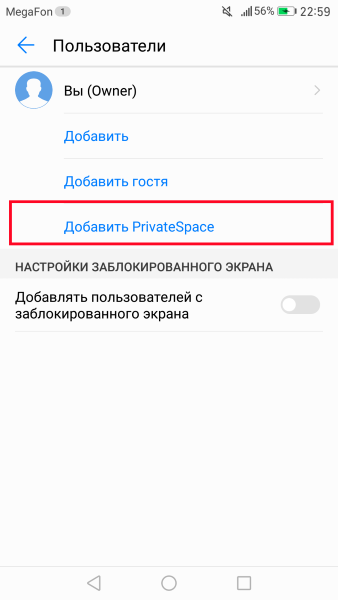Private Space — функция создания личного пространства на смартфонах Huawei и Honor. Файлы и приложения, хранящиеся в Private Space, будут недоступны из основного меню.
Для перехода в режим скрытого пользования в настройках дополнительно добавляются отпечаток пальца или пароль. Функция доступна не на всех версиях Emotion UI.
- Откройте приложение настроек на смартфоне, кликнув по ярлыку на рабочем экране или иконке в панели уведомлений.
- Перейдите во вкладку Безопасность и конфиденциальность, затем выберите Private Space. Нажмите Включить.
- Подтвердите пароль для разблокировки основного экрана. Придумайте пароль для Private Space и введите его дважды.
- Далее будет предложено привязать отпечаток пальца. Нажмите Привязать и следуйте дальнейшим инструкциям по привязке. Также можно отказаться и пользоваться только паролем.
- Private Space активирован. Вход совершается при разблокировке смартфона. Введите вместо основного пароля пин-код для разблокировки функции Private Space.
Перемещение файлов в Private Space из основного меню смартфона
Разблокируйте смартфон в режиме Private Space. Зайдите в Настройки > Безопасность и конфиденциальность > Private Space > Из MainSpace в PrivateSpace. Выберите нужные вкладки, выделите файлы и нажмите кнопку перемещения в нижней части экрана.
По такому же принципу перемещаются файлы из MainSpace в PrivateSpace. Не забывайте, что при удалении Private Space все данные исчезнут. При необходимости перенесите файлы обратно.
Удаление профиля Private Space со смартфона
Перейдите в режиме Main Space в Настройки > Безопасность и конфиденциальность > Private Space. В верхнем правом углу нажмите на иконку с тремя точками, выберите Удалить PrivateSpace. Подтвердите удаление профиля.
Перенос данных Private Space на другое устройство Huawei или Honor
- Разблокируйте смартфон, на который планируется передать данные, в режиме Private Space. Перейдите в Настройки > Безопасность и конфиденциальность > Private Space > Клонирование памяти > Это новый телефон. На мобильном устройстве сгенерируется QR-код для считывания.
- При желании во вкладке Клонирование памяти кликните по иконке с тремя точками для открытия дополнительного меню. Выберите Вопросы и ответы. Перед вами появятся наиболее частые вопросы по использованию функции клонирования Private Space на смартфонах Huawei и Honor.
- Разблокируйте, передающий данные, телефон Huawei или Honor в режиме Private Space. Перейдите по такому же пути, как в предыдущем пункте. Выберите Это старый телефон. Отсканируйте QR-код со второго устройства и далее следуйте подсказкам на экране смартфона.
Часто задаваемые вопросы
Не могу добавить пользователя в режиме Private Space. Что делать?
На мобильном устройстве Huawei или Honor возможно добавление только трех пользователей в обычном режиме. Если было создано три аккаунта пользователя, то добавление пользователя в режиме Private Space невозможно. Перейдите в Настройки > Пользователи и аккаунты > Пользователи и удалите одного пользователя. После этого вход в режим Private Space будет возможен.
Как скрыть вход в Private Space на смартфонах Huawei?
Перейдите в Настройки > Безопасность и конфиденциальность > Private Space и активируйте опцию Скрытие Private Space. Теперь вход возможен только через окно разблокировки при вводе пароля или считывания отпечатка пальца, отвечающих за активацию режима.
Где хранятся перенесенные файлы из Private Space в Main Space на телефоне Huawei?
При переносе файлы по умолчанию хранятся в отдельных папках. Для просмотра изображений откройте Галерея > Альбомы > Shared images, видеофайлы хранятся в галерее в папке Shared videos, аудиофайлы в Файлы > Внутренняя память > Move files > Shared audio.
Как восстановить пароль скрытого режима Private Space на смартфоне Huawei без удаления профиля?
Восстановление пароля возможно только при настроенном секретном вопросе для режима Private Space. Разблокируйте телефон в основном режиме. Перейдите в Настройки > Безопасность и конфиденциальность > Дополнительные настройки > Показать все настройки. Подтвердите действие, а затем перейдите в настройках во вкладку активации Private Space и настройте новый пароль.
Если у вас остались вопросы по режиму Private Space на смартфонах Huawei и Honor, напишите нам в комментариях.
Операционная система Android предоставляет её юзерам возможность детально контролировать связанные с устройством моменты, что касается даже таких мелочей, как инсталляция приложений. Обычно такая функция используется, когда смартфон предназначен для ребёнка или пенсионера – так можно обезопасить девайс от вирусного программного обеспечения на Андроиде и опасного содержимого.
Скачивание софта из Google Play Market в большинстве случаев не представляет собой ничего опасного: все файлы на площадке проходят модерацию. Речь идёт как о ручной проверке программ на их опасность, так и об антивирусной.
Как разблокировать второе пространство?
Первым делом перейдите в первое пространство
с помощью кнопки «Переход». Вновь зайдите в настройки своего смартфона и найдите раздел «
Второе пространство
». В верхней части окна есть небольшой значок корзины, нажмите на него. Подтвердите удаление второго
пространства
.
Интересные материалы:
Как обрезать клубнику осенью? Как обрезать клубнику в зиму? Как обрезать запись? Как общаться по скайпу с планшета? Как общатся с девушкой на первом свидании? Как обслуживать SSD диск? Как обслуживать велосипед? Как очищать кишечник перед Колоноскопией? Как очистить чат в телеграмме IOS? Как очистить дверцу микроволновки?
- Откройте приложение настроек на смартфоне, кликнув по ярлыку на рабочем экране или иконке в панели уведомлений.
- Перейдите во вкладку Безопасность и конфиденциальность, затем выберите Private Space. Нажмите Включить.
- Подтвердите пароль для разблокировки основного экрана. Придумайте пароль для Private Space и введите его дважды.
- Далее будет предложено привязать отпечаток пальца. Нажмите Привязать и следуйте дальнейшим инструкциям по привязке. Также можно отказаться и пользоваться только паролем.
- Private Space активирован. Вход совершается при разблокировке смартфона. Введите вместо основного пароля пин-код для разблокировки функции Private Space.
Перемещение файлов в Private Space из основного меню смартфона
Разблокируйте смартфон в режиме Private Space. Зайдите в Настройки > Безопасность и конфиденциальность > Private Space > Из MainSpace в PrivateSpace. Выберите нужные вкладки, выделите файлы и нажмите кнопку перемещения в нижней части экрана.
По такому же принципу перемещаются файлы из MainSpace в PrivateSpace. Не забывайте, что при удалении Private Space все данные исчезнут. При необходимости перенесите файлы обратно.
Как активировать личное пространство с помощью EMUI
- Чтобы активировать его, мы идем в настройки и нажмите на Безопасность и конфиденциальность.
- Затем мы выбираем опцию Private space.
- Теперь нам осталось только включить эту функцию и продолжить шаги.
После этих шагов нас попросят создать пин-код или пароль, которые должны отличаться от того, который мы обычно используем, таким образом, если кто-то сможет получить доступ к нашему мобильному телефону, он также не сможет получить доступ к этому личному пространству.
Скрыть фото в приватном пространстве
Чтобы скрыть фотографии, которые мы не хотим, чтобы кто-то еще видел, нам придется повторить те же самые шаги, и в верхней части всех параметров в личном пространстве мы увидим вариант ». Переход из основного пространства в личное пространство «. Внутри появится опция фотографий и музыки, что позволит нам увидеть их через несколько секунд, и никто другой не сможет получить к ним доступ.
Перенос данных Private Space на другое устройство Huawei или Honor
- Разблокируйте смартфон, на который планируется передать данные, в режиме Private Space. Перейдите в Настройки > Безопасность и конфиденциальность > Private Space > Клонирование памяти > Это новый телефон. На мобильном устройстве сгенерируется QR-код для считывания.
- При желании во вкладке Клонирование памяти кликните по иконке с тремя точками для открытия дополнительного меню. Выберите Вопросы и ответы. Перед вами появятся наиболее частые вопросы по использованию функции клонирования Private Space на смартфонах Huawei и Honor.
- Разблокируйте, передающий данные, телефон Huawei или Honor в режиме Private Space. Перейдите по такому же пути, как в предыдущем пункте. Выберите Это старый телефон. Отсканируйте QR-код со второго устройства и далее следуйте подсказкам на экране смартфона.
Часто задаваемые вопросы
Не могу добавить пользователя в режиме Private Space. Что делать?
На мобильном устройстве Huawei или Honor возможно добавление только трех пользователей в обычном режиме. Если было создано три аккаунта пользователя, то добавление пользователя в режиме Private Space невозможно. Перейдите в Настройки > Пользователи и аккаунты > Пользователи и удалите одного пользователя. После этого вход в режим Private Space будет возможен.
Как скрыть вход в Private Space на смартфонах Huawei?
Перейдите в Настройки > Безопасность и конфиденциальность > Private Space и активируйте опцию Скрытие Private Space. Теперь вход возможен только через окно разблокировки при вводе пароля или считывания отпечатка пальца, отвечающих за активацию режима.
Где хранятся перенесенные файлы из Private Space в Main Space на телефоне Huawei?
При переносе файлы по умолчанию хранятся в отдельных папках. Для просмотра изображений откройте Галерея > Альбомы > Shared images, видеофайлы хранятся в галерее в папке Shared videos, аудиофайлы в Файлы > Внутренняя память > Move files > Shared audio.
Как восстановить пароль скрытого режима Private Space на смартфоне Huawei без удаления профиля?
Восстановление пароля возможно только при настроенном секретном вопросе для режима Private Space. Разблокируйте телефон в основном режиме. Перейдите в Настройки > Безопасность и конфиденциальность > Дополнительные настройки > Показать все настройки. Подтвердите действие, а затем перейдите в настройках во вкладку активации Private Space и настройте новый пароль.
Если у вас остались вопросы по режиму Private Space на смартфонах Huawei и Honor, напишите нам в комментариях.
Безопасность и конфиденциальность очень важны для наших мобильных телефонов, и компания Huawei, осознавая это, предлагает нам в EMUI ряд опций, которые позволяют нам скрывать приложения, а также фотографии. Это трюк, основанный на том, что известно как личное пространство, которое позволяет нам делать невидимым на нашем мобильном телефоне все, что мы не хотим видеть доступным для всех.
Независимо от того, что наш мобильный Huawei, мы сможем использовать его, нам нужно только иметь EMUI 8 или более поздняя версия и мы можем воспользоваться этим. Это функция с несколькими входами и выходами, и поэтому мы собираемся пошагово объяснить, как ее использовать. Сначала мы должны активировать его, а затем продолжим с его параметрами.
Как запретить установку приложений в «Андроиде»
Родительский контроль в «Play Маркете»
Для обеспечения защиты устройства можно установить программу для родительского контроля (например, Family Link и её версию для родителей), однако в случае со скачиванием приложений достаточно функциональности «Плей Маркета». Если нужно будет его убрать, можете почитать, как отключить родительский контроль на Android. Порядок же включения будет такой:
- Запустите приложение «Play Маркет»;
- Тапните по фотографии своего профиля;
- Выберите «Настройки»;
- Откройте раздел «Семья»;
- О;
- Переведите тумблер, находящийся напротив этого пункта, вправо;
- Придумайте PIN;
- После ввода используйте кнопку «ОК»;
- Подтвердите пароль, указав его снова;
- Нажмите «Игры и приложения»;
- Отметьте максимально доступный возрастной рейтинг;
- Сохраните параметры.
Эти изменения затронут приложения и игры, доступные в «Гугл Плей». Ничто не мешает дополнительно выставить параметры для кино, которое представлено в сервисе «Google Play Фильмы».
Теперь страницы программ, неподходящих по возрасту, будут скрыты. Если же перейти на них по ссылкам, для установки потребуется ввести пароль, заданный в рамках этого гайда. Снятие ограничений производится тем же образом, что описан выше.
Запрет на установку из неизвестных источников
В качестве дополнения к предыдущему методу стоит запретить скачивание откуда угодно, кроме «Плей Маркета». Можно использовать это решение и отдельно от родительского контроля в Google Play, поскольку в нём присутствует качественная модерация содержимого.
- Проведите снизу вверх, чтобы открыть меню приложений;
- Перейдите к настройкам устройства;
- Откройте категорию «Биометрия и безопасность»;
- Тапните опцию «Установка неизвестных приложений»;
- Нажмите по названию программы, которой следует запретить возможность загрузки;
- Переведите тумблер влево, чтобы снять разрешение на установку программ, игр.
Проделайте эти же действия для всего софта, который представлен во вкладке.
Отключение «Плей Маркета» на телефоне
Задействование этого решения приведёт к невозможности воспользоваться Play Market и его сокрытию в списке приложений. Вернуть доступ к сервису удастся через настройки софта, имеющегося на смартфоне.
- Выполните свайп от нижней части экрана к верхней;
- Запустите «Настройки»;
- Перейдите во вкладку «Приложения»;
- Найдите «Плей Маркет» (в некоторых регионах он называется Play Store) и тапните по нему;
- Воспользуйтесь кнопкой «Выключить», в Samsung One UI находящейся в нижней части экрана. В других оболочках она может располагаться в ином месте – например, сразу под названием программы;
- Подтвердите действие в появившемся окне.
Важно не перепутать кнопки «Выключить» и «Остановить», так как последняя лишь завершает процесс – так же, как на «Диспетчере задач» на компьютере.
Удаление «Плей Маркета» с телефона
Поскольку программа относится к группе системных, произвести её деинсталляцию удастся только с помощью стороннего софта. Одним из таких решений выступает Lucky Patcher, также часто используемый для читерства в играх и вырезания рекламы. По описанию становится понятно, что из-за функциональности «Лаки Патчера» он недоступен в Google Play. Его стоит загрузить с другого ресурса.
- После нажатия по ссылке выше состоится переход на страницу скачивания «Лаки Патчера». Здесь тапните «Lucky Patcher Free Download»;
- Воспользуйтесь кнопкой «Download Lucky Patcher Installer»;
- Выберите версию и источник для загрузки;
- Нажмите «Download»;
- Подтвердите загрузку в появившемся окне;
- Откройте APK-файл;
- Установите утилиту;
- Запустите приложение после его инсталляции;
- Выдайте доступ к файловой системе девайса;
- О;
- Перейдите к параметрам смартфона или планшета;
- Разрешите скачивание последней версии «Лаки Патчера»;
- Нажмите «Установить»;
- Откройте Lucky Patcher;
- Используйте кнопку «Предоставить»;
- Обеспечьте доступ к данным локации;
- Выдайте разрешение на осуществление и управление вызовами;
- Предоставьте возможность контролирования файловой системы;
- Переведите тумблер «Разрешить доступ ко всем файлам» вправо;
- Найдите программу «Google Play Store» в списке и нажмите по её наименованию;
- Выберите действие «Удалить приложение»;
- Подтвердите решение;
- Если ваше устройство не рутировано, вы увидите это окно. В противном случае удаление произойдёт успешно.
Для получения прав root подойдут разные решения. В этом плане немало зависит от версии системы. На новых «Андроидах» обычно эта операция производится с помощью Magisk либо Dr. Fone – Root. Менее новые девайсы часто совместимы с King Root, FramaRoot, ERoot, Towelroot.
На сайте есть текст, где указаны подробные инструкции по рутированию девайсов. Если вы ещё не проделали эти шаги, обратите внимание на материал по ссылке выше. Доступ суперпользователя откроет немалое число ранее заблокированных функций, но повысит уязвимость девайса. Если вам не нужен «рут» на длительное время, лучше отозвать его сразу после удаления «Гугл Плей».
Блокировка через Private Space
Некоторые девайсы Android обладают встроенной «защищённой папкой», для доступа к файлам внутри которой требуется пароль. На смартфонах ZTE эта функция называется Private Space, у Xiaomi – «Личная папка», у Samsung – Knox. Она настраивается приблизительно идентичным образом и может использоваться для запрета доступа к приложениям.
- Откройте файловый менеджер, имеющийся на девайсе по умолчанию;
- Тапните «Private Space»;
- Перейдите к установке графического ключа;
- Выставьте пароль, проведя произвольную линию по точкам;
- Повторите предыдущее действие для подтверждения;
- Введите ответ на вопрос, который понадобится на случай утери доступа;
- Указав секретную фразу, нажмите «Готово»;
- Предоставьте доступ к файлам на девайсе;
- Выдайте разрешение на съёмку видео и фото;
- Если хотите, свяжите отпечаток пальца с Private Space. Это необязательно, а на девайсах без сканера биометрии недоступно;
- Тапните «Приложения»;
- Переведите тумблер возле «Google Play Маркет» вправо;
- Теперь, если вы захотите открыть «Плей Маркет», сперва понадобится ввести графический ключ.
Вы можете произвести эти действия с любым софтом на устройстве, однако проще выставить ограничение лишь на браузеры и каталоги приложений.
Блокировка через антивирусы с родительским контролем
От разработчиков антивирусов есть приложения, позволяющие сделать использование девайса безопасным для ребёнка. Обычно такие программы скачиваются отдельно от основных, защищающих смартфоны от вирусов, и отлично работают вместе. Это касается Kaspersky, а также рассматриваемого далее McAfee.
- Перейдите к инсталляции программы, нажав «Установить»;
- Запустите приложение;
- Создайте новый профиль в экосистеме McAfee;
- Введите имя и электронный адрес;
- Дважды укажите пароль;
- Тапните «Телефон»;
- Выдайте доступ к совершению звонков;
- Нажмите «Геопозиция»;
- Используйте кнопку «Продолжить»;
- Разрешите девайсу получать сведения GPS;
- Продолжите, тапнув «Далее»;
- О;
- Воспользуйтесь кнопкой «Далее»;
- Приступите к использованию Safe Family;
- На устройстве ребёнка тапните «Войти»;
- Введите электронный адрес от профиля, связанного с устройством родителя, и укажите идентичный пароль;
- Выберите опцию «Телефон»;
- Нажмите «Разрешить»;
- Воспользуйтесь кнопкой «Геопозиция»;
- Выберите «При использовании приложения»;
- Тапните «Далее»;
- О;
- Подтвердите выбор;
- Ознакомьтесь с условиями использования и примите их;
- Введите сведения о ребёнке: имя и возраст;
- Нажмите «Доступ»;
- Откроются настройки гаджета. Перейдите к параметру «Установленные службы»;
- Выберите «Safe Family»;
- Переведите первый тумблер в активное положение (вправо);
- О;
- Теперь измените следующую опцию – «Администратор устройства»;
- Нажмите «Включить»;
- Перейдите к следующему шагу по кнопке в нижней части экрана;
- Если всё прошло успешно, вы увидите соответствующее окно;
- Вернитесь к своему смартфону. Тапните по имени ребёнка;
- Перейдите во вкладку «Активность»;
- Тапните «Разрешённые приложения»;
- Выберите, к каким программам следует запретить доступ. Важно! Кроме «Плей Маркета» на девайсе могут иметься другие каталоги приложений (например, Galaxy Store);
- Чтобы сделать недоступным приложение, проведите тумблер возле его названия влево.
Проверка:
- Теперь при попытке запуска будет возникать окно с информацией о запрете. Здесь можно нажать «Спросить разрешение» для тестирования;
- Введите сообщение и запросите доступ к программе;
- Чтобы временно снять запрет, на своём гаджете тапните «Приложения»;
- Нажмите по названию программы;
- Отмените ограничение на этой странице;
- Аналогичным образом можно управлять и доступом к самому Play Market.
Так получится запретить доступ к приложениям, откуда можно другие игры и программы.
Более подробный обзор программ для родительского контроля – в соответствующей статье.
( 2 оценки, среднее 4.5 из 5 )
Содержание
- Что такое Private Space?
- Что такое Private Space Huawei?
- Как удалить Private Space?
- Как создать второе пространство на Хуавей?
- Как войти в облако Хуавей?
- Что такое Hi Touch в телефоне?
- Как открыть второе пространство в телефоне?
- Как найти второе пространство на телефоне?
- Что такое второе пространство в телефоне?
- Как посмотреть фото в облаке Хуавей?
- Что такое Huawei Cloud?
- Private Space на смартфонах Huawei и Honor: скрытие личных данных и приложений
- Активация Private Space на смартфонах Huawei или Honor
- Перемещение файлов в Private Space из основного меню смартфона
- Удаление профиля Private Space со смартфона
- Перенос данных Private Space на другое устройство Huawei или Honor
- Часто задаваемые вопросы
- Как скрыть приложения и фотографии в приватном пространстве Huawei
- Как активировать личное пространство с помощью EMUI
- Скрыть фото в приватном пространстве
- Скрыть приложения и все файлы
- Два пользователя в одном смартфоне. PrivateSpace в Emotion UI 5.
- Private Space на смартфонах Huawei и Honor: скрытие личных данных и приложений
- Активация Private Space на смартфонах Huawei или Honor
- Перемещение файлов в Private Space из основного меню смартфона
- Удаление профиля Private Space со смартфона
- Перенос данных Private Space на другое устройство Huawei или Honor
- Часто задаваемые вопросы
Что такое Private Space?
Private Space — приложение для скрытия контактов, сообщений и журнала вызовов от посторонних глаз.
Что такое Private Space Huawei?
На смартфонах Huawei есть такая функция, называется Private Space. Это ваш второй профиль, скрытый от чужих глаз. Private Space никак не связан с основным пространством. Настраиваете аккаунты, скачиваете приложения, снимаете фото — они будут только в личном пространстве.
Как удалить Private Space?
Удаление профиля Private Space со смартфона
Перейдите в режиме Main Space в Настройки > Безопасность и конфиденциальность > Private Space. В верхнем правом углу нажмите на иконку с тремя точками, выберите Удалить PrivateSpace. Подтвердите удаление профиля.
Как создать второе пространство на Хуавей?
Открываем настройки и переходим к разделу «Система и устройство» или «Особые возможности». Здесь необходимо выбрать пункт под названием «Второе пространство». После этого на открывшейся странице можно заняться созданием пространства. Можно для удобства создать ярлык, а также при необходимости пароль.
Как войти в облако Хуавей?
В телефонах с EMUI 8.1 или выше к сети Wi-Fi и перейдите в Настройки > Вход через аккаунт Huawei > Облако > Галерея. Включите опцию Синхронизация с Галереей в облаке и перейдите в меню Галерея > Альбомы > Все фото > Все фото > Облако.
Что такое Hi Touch в телефоне?
Hi-touch – это эффективный медиа-инструмент для проведения рекламных кампаний различного уровня для магазинов бытовой и цифровой техники, мобильных операторов, создателей и дистрибьюторов компьютерных программ и технических устройств.
Как открыть второе пространство в телефоне?
Зайдите в меню настроек.
Как найти второе пространство на телефоне?
Чтобы создать второе пространство необходимо зайти в настройки, выбрать «Система и устройство», а затем нажать «Второе пространство».
Что такое второе пространство в телефоне?
Второе пространство на смартфоне подразумевает наличие второй рабочей области, в которой можно хранить контакты, различные данные, добавлять и использовать приложения.
Как посмотреть фото в облаке Хуавей?
Подключите телефон с EMUI 8.1 или выше к сети Wi-Fi и перейдите в Настройки > Вход через аккаунт Huawei > Облако > Галерея. Включите опцию Синхронизация с Галереей в облаке. Затем перейдите в Галерея > Альбомы, выберите опцию Все фото и нажмите на пункт Облако.
Что такое Huawei Cloud?
HUAWEI Mobile Cloud позволяет владельцам смартфонов HUAWEI синхронизировать свои данные, создавать их резервные копии, восстанавливать и легко переносить их с одного устройства на другое. Кроме того, сервис позволяет хранить файлы и получать к ним безопасный доступ при помощи функции Cloud Drive.
Источник
Private Space на смартфонах Huawei и Honor: скрытие личных данных и приложений
Private Space — функция создания личного пространства на смартфонах Huawei и Honor. Файлы и приложения, хранящиеся в Private Space, будут недоступны из основного меню. Для перехода в режим скрытого пользования в настройках дополнительно добавляются отпечаток пальца или пароль. Функция доступна не на всех версиях Emotion UI.
Активация Private Space на смартфонах Huawei или Honor
Перемещение файлов в Private Space из основного меню смартфона
Разблокируйте смартфон в режиме Private Space. Зайдите в Настройки > Безопасность и конфиденциальность > Private Space > Из MainSpace в PrivateSpace. Выберите нужные вкладки, выделите файлы и нажмите кнопку перемещения в нижней части экрана.
По такому же принципу перемещаются файлы из MainSpace в PrivateSpace. Не забывайте, что при удалении Private Space все данные исчезнут. При необходимости перенесите файлы обратно.
Удаление профиля Private Space со смартфона
Перейдите в режиме Main Space в Настройки > Безопасность и конфиденциальность > Private Space. В верхнем правом углу нажмите на иконку с тремя точками, выберите Удалить PrivateSpace. Подтвердите удаление профиля.
Перенос данных Private Space на другое устройство Huawei или Honor
Часто задаваемые вопросы
Не могу добавить пользователя в режиме Private Space. Что делать?
На мобильном устройстве Huawei или Honor возможно добавление только трех пользователей в обычном режиме. Если было создано три аккаунта пользователя, то добавление пользователя в режиме Private Space невозможно. Перейдите в Настройки > Пользователи и аккаунты > Пользователи и удалите одного пользователя. После этого вход в режим Private Space будет возможен.
Как скрыть вход в Private Space на смартфонах Huawei?
Перейдите в Настройки > Безопасность и конфиденциальность > Private Space и активируйте опцию Скрытие Private Space. Теперь вход возможен только через окно разблокировки при вводе пароля или считывания отпечатка пальца, отвечающих за активацию режима.
Где хранятся перенесенные файлы из Private Space в Main Space на телефоне Huawei?
При переносе файлы по умолчанию хранятся в отдельных папках. Для просмотра изображений откройте Галерея > Альбомы > Shared images, видеофайлы хранятся в галерее в папке Shared videos, аудиофайлы в Файлы > Внутренняя память > Move files > Shared audio.
Как восстановить пароль скрытого режима Private Space на смартфоне Huawei без удаления профиля?
Восстановление пароля возможно только при настроенном секретном вопросе для режима Private Space. Разблокируйте телефон в основном режиме. Перейдите в Настройки > Безопасность и конфиденциальность > Дополнительные настройки > Показать все настройки. Подтвердите действие, а затем перейдите в настройках во вкладку активации Private Space и настройте новый пароль.
Если у вас остались вопросы по режиму Private Space на смартфонах Huawei и Honor, напишите нам в комментариях.
Источник
Как скрыть приложения и фотографии в приватном пространстве Huawei
Безопасность и конфиденциальность очень важны для наших мобильных телефонов, и компания Huawei, осознавая это, предлагает нам в EMUI ряд опций, которые позволяют нам скрывать приложения, а также фотографии. Это трюк, основанный на том, что известно как личное пространство, которое позволяет нам делать невидимым на нашем мобильном телефоне все, что мы не хотим видеть доступным для всех.
Независимо от того, что наш мобильный Huawei, мы сможем использовать его, нам нужно только иметь EMUI 8 или более поздняя версия и мы можем воспользоваться этим. Это функция с несколькими входами и выходами, и поэтому мы собираемся пошагово объяснить, как ее использовать. Сначала мы должны активировать его, а затем продолжим с его параметрами.
Как активировать личное пространство с помощью EMUI
После этих шагов нас попросят создать пин-код или пароль, которые должны отличаться от того, который мы обычно используем, таким образом, если кто-то сможет получить доступ к нашему мобильному телефону, он также не сможет получить доступ к этому личному пространству.
Скрыть фото в приватном пространстве
Чтобы скрыть фотографии, которые мы не хотим, чтобы кто-то еще видел, нам придется повторить те же самые шаги, и в верхней части всех параметров в личном пространстве мы увидим вариант ». Переход из основного пространства в личное пространство «. Внутри появится опция фотографий и музыки, что позволит нам увидеть их через несколько секунд, и никто другой не сможет получить к ним доступ.
Скрыть приложения и все файлы
Источник
Два пользователя в одном смартфоне. PrivateSpace в Emotion UI 5.
Здравствуйте дорогие друзья, с вами Артём.
Сегодня я расскажу об очень интересной возможности прошивки Emotion UI 5 от компании Huawei.
Huawei Emotion UI 5
Само собой, эта оболочка доступна только на смартфонах от компании Huawei.
На одном мобильном гаджете можно держать несколько пользователей одновременно. При этом у каждого пользователя свои уникальные данные, приложения, настройки и аккаунт Google!
Что же тут удивительного спросите вы?
Смартфон может автоматически загружать нужный профиль пользователя, при разблокировке с помощью сканера отпечатка пальцев.
Таким образом мы получаем автоматическое переключение между пользователями и «шифрование» второго аккаунта отпечатком пальца.
Эта фишка называется PrivateSpace.
P.S. Точно не помню, была ли эта фишка в 4-ой версии прошивки.
. Как я выяснил позже, данная опция доступна не на всех смартфонах с прошивкой Emotion UI5
В случае со сканером отпечатка пальцев, вы подносите тот или иной палец и загружается нужный профиль.
Для каждого профиля задаётся отдельный отпечаток пальца и пин код.
Чтобы включить режим PrivateSpace, зайдите в настройки.
Расширенные настройки Emotion UI5
Далее перейдите в пункт «Расширенные настройки» и «Пользователи».
Именно тут, в пункте «Добавить PrivateSpace» и производятся все манипуляции.
PrivateSpace в Emotion UI 5
Просто введите имя пользователя, пин код и зарегистрируйте палец отпечатка пальца.
Более наглядно я показал весь процесс в видео ниже.
Если вам понравилась статья, то поделитесь ей с друзьями в социальных сетях.
Мне будет приятно, что большее количество читателей узнает о моих полезных публикациях.
Также не забывайте вступать в группу Вконтакте и подписываться на YouTube канал.
YouTube канал Обзоры гаджетов
До встречи в следующих публикациях и роликах. Пока пока:)
Источник
Private Space на смартфонах Huawei и Honor: скрытие личных данных и приложений
Private Space — функция создания личного пространства на смартфонах Huawei и Honor. Файлы и приложения, хранящиеся в Private Space, будут недоступны из основного меню.
Для перехода в режим скрытого пользования в настройках дополнительно добавляются отпечаток пальца или пароль. Функция доступна не на всех версиях Emotion UI.
Активация Private Space на смартфонах Huawei или Honor
Перемещение файлов в Private Space из основного меню смартфона
Разблокируйте смартфон в режиме Private Space. Зайдите в Настройки > Безопасность и конфиденциальность > Private Space > Из MainSpace в PrivateSpace. Выберите нужные вкладки, выделите файлы и нажмите кнопку перемещения в нижней части экрана.
По такому же принципу перемещаются файлы из MainSpace в PrivateSpace. Не забывайте, что при удалении Private Space все данные исчезнут. При необходимости перенесите файлы обратно.
Удаление профиля Private Space со смартфона
Перейдите в режиме Main Space в Настройки > Безопасность и конфиденциальность > Private Space. В верхнем правом углу нажмите на иконку с тремя точками, выберите Удалить PrivateSpace. Подтвердите удаление профиля.
Перенос данных Private Space на другое устройство Huawei или Honor
Часто задаваемые вопросы
Не могу добавить пользователя в режиме Private Space. Что делать?
На мобильном устройстве Huawei или Honor возможно добавление только трех пользователей в обычном режиме. Если было создано три аккаунта пользователя, то добавление пользователя в режиме Private Space невозможно. Перейдите в Настройки > Пользователи и аккаунты > Пользователи и удалите одного пользователя. После этого вход в режим Private Space будет возможен.
Как скрыть вход в Private Space на смартфонах Huawei?
Перейдите в Настройки > Безопасность и конфиденциальность > Private Space и активируйте опцию Скрытие Private Space. Теперь вход возможен только через окно разблокировки при вводе пароля или считывания отпечатка пальца, отвечающих за активацию режима.
Где хранятся перенесенные файлы из Private Space в Main Space на телефоне Huawei?
При переносе файлы по умолчанию хранятся в отдельных папках. Для просмотра изображений откройте Галерея > Альбомы > Shared images, видеофайлы хранятся в галерее в папке Shared videos, аудиофайлы в Файлы > Внутренняя память > Move files > Shared audio.
Как восстановить пароль скрытого режима Private Space на смартфоне Huawei без удаления профиля?
Восстановление пароля возможно только при настроенном секретном вопросе для режима Private Space. Разблокируйте телефон в основном режиме. Перейдите в Настройки > Безопасность и конфиденциальность > Дополнительные настройки > Показать все настройки. Подтвердите действие, а затем перейдите в настройках во вкладку активации Private Space и настройте новый пароль.
Если у вас остались вопросы по режиму Private Space на смартфонах Huawei и Honor, напишите нам в комментариях.
Источник
Private Space на смартфонах Huawei и Honor: скрытие личных данных и приложений
Private Space — функция создания личного пространства на смартфонах Huawei и Honor. Файлы и приложения, хранящиеся в Private Space, будут недоступны из основного меню.
Для перехода в режим скрытого пользования в настройках дополнительно добавляются отпечаток пальца или пароль. Функция доступна не на всех версиях Emotion UI.
Активация Private Space на смартфонах Huawei или Honor
Перемещение файлов в Private Space из основного меню смартфона
Разблокируйте смартфон в режиме Private Space. Зайдите в Настройки > Безопасность и конфиденциальность > Private Space > Из MainSpace в PrivateSpace. Выберите нужные вкладки, выделите файлы и нажмите кнопку перемещения в нижней части экрана.
По такому же принципу перемещаются файлы из MainSpace в PrivateSpace. Не забывайте, что при удалении Private Space все данные исчезнут. При необходимости перенесите файлы обратно.
Удаление профиля Private Space со смартфона
Перейдите в режиме Main Space в Настройки > Безопасность и конфиденциальность > Private Space. В верхнем правом углу нажмите на иконку с тремя точками, выберите Удалить PrivateSpace. Подтвердите удаление профиля.
Перенос данных Private Space на другое устройство Huawei или Honor
Часто задаваемые вопросы
Не могу добавить пользователя в режиме Private Space. Что делать?
На мобильном устройстве Huawei или Honor возможно добавление только трех пользователей в обычном режиме. Если было создано три аккаунта пользователя, то добавление пользователя в режиме Private Space невозможно. Перейдите в Настройки > Пользователи и аккаунты > Пользователи и удалите одного пользователя. После этого вход в режим Private Space будет возможен.
Как скрыть вход в Private Space на смартфонах Huawei?
Перейдите в Настройки > Безопасность и конфиденциальность > Private Space и активируйте опцию Скрытие Private Space. Теперь вход возможен только через окно разблокировки при вводе пароля или считывания отпечатка пальца, отвечающих за активацию режима.
Где хранятся перенесенные файлы из Private Space в Main Space на телефоне Huawei?
При переносе файлы по умолчанию хранятся в отдельных папках. Для просмотра изображений откройте Галерея > Альбомы > Shared images, видеофайлы хранятся в галерее в папке Shared videos, аудиофайлы в Файлы > Внутренняя память > Move files > Shared audio.
Как восстановить пароль скрытого режима Private Space на смартфоне Huawei без удаления профиля?
Восстановление пароля возможно только при настроенном секретном вопросе для режима Private Space. Разблокируйте телефон в основном режиме. Перейдите в Настройки > Безопасность и конфиденциальность > Дополнительные настройки > Показать все настройки. Подтвердите действие, а затем перейдите в настройках во вкладку активации Private Space и настройте новый пароль.
Если у вас остались вопросы по режиму Private Space на смартфонах Huawei и Honor, напишите нам в комментариях.
Источник
Как включить второе пространство на Хуавей?
Первое, что мы должны сделать, это ввести «Настройки», представленные зубчатым колесом. Следующее, что вам нужно сделать, это зайти в раздел «Безопасность и конфиденциальность». В меню «Безопасность и конфиденциальность» появится опция «Личное пространство». Вы должны выбрать эту опцию, чтобы продолжить процесс.
Как сделать двойное пространство на телефоне?
Открываем настройки и переходим к разделу «Система и устройство» или «Особые возможности». Здесь необходимо выбрать пункт под названием «Второе пространство». После этого на открывшейся странице можно заняться созданием пространства. Можно для удобства создать ярлык, а также при необходимости пароль.
Для чего нужно второе пространство на телефоне?
Второе пространство в смартфоне – это вторая учетная запись, в которой можно настроить все параметры операционной системы, установить приложения и хранить файлы. На вход во второе пространство можно установить пароль или сканирование отпечатка пальца.
Как настроить второе пространство?
Для того чтобы включить его, откройте настройки телефона и перейдите в пункт Система и устройства. Найдите соответствующий подпункт — в зависимости от локализации, он может называться Второе пространство или Второй пользователь. Откройте его и нажмите на кнопку Создать второе пространство.
Что такое второе пространство?
Второе пространство — это функция, которая позволяет создавать вторую рабочую область на вашем смартфоне. Вторую рабочую область можно настраивать, устанавливать в нее приложения, добавлять контакты и т. д. Короче говоря, ее можно использовать как отдельное устройство.
Как найти второе пространство на Xiaomi?
Как включить второе пространство в смартфоне Xiaomi
Чтобы включить второе пространство, нужно проделать следующий путь: Настройки — Система и устройство — Второе пространство — Создать второе пространство. Готово, мы создали вторую учетную запись, осталось ее настроить.
Как удалить второе пространство если забыл пароль от Ми аккаунта?
Откройте «Настройки» — «Второе пространство». Найдите пункт «Удаление второго пространства».
…
Чтобы удалить копию:
Что такое второе пространство на Андроиде?
Второе пространство на смартфоне подразумевает наличие второй рабочей области, в которой можно хранить контакты, различные данные, добавлять и использовать приложения.
Зачем нужно клонирование приложений?
Клонирование приложений позволяет открывать 2 одних и тех же приложения на одном телефоне. Это удобно, когда вы используете несколько аккаунтов в соц. сетях для общения или в играх.
Как разблокировать Xiaomi если забыл пароль без потери данных?
Подключить смартфон через USB кабель. Зайти в учетную запись Mi. Выключить устройство, зажав кнопку питания одновременно с клавишей уменьшения громкости, зайти в режим Fastboot. Снова подключить аппарат к компьютеру и нажать «Разблокировать».
Как удалить ми аккаунт Редми нот 7?
Чтобы полностью удалить на Xiaomi свой аккаунт, потребуется сделать следующее:
Как узнать пароль от Ми аккаунта?
Конечно же самый простой и верный способ — восстановить пароль от Mi аккаунта. Восстановление пароля от Mi аккаунта: Прежде всего потребуется установить в рабочий телефон SIM-карту с номером, привязанному к вашему Mi аккаунту. Переходим на сайт account.xiaomi.com и выбираем «Забыли пароль».
Как скрыть приложения на Сяоми?
Как скрыть приложения с рабочего стола Xiaomi
Как поставить пароль на приложения в Сяоми?
Как поставить пароль на приложение в смартфоне Xiaomi?
Источник
Как сделать второе пространство на Андроид
Современный пользователь хранит огромное количество личной информации в смартфоне. С одной стороны, это прекрасно, ведь под рукой всегда необходимые данные. Но в то же время может нарушаться безопасность и конфиденциальность материалов. Поэтому многие интересуются, как сделать второе пространство на Андроид и отгородить операционную систему от любопытных взглядов.
Как работает второе пространство на Андроид-смартфонах
Второе пространство подразумевает наличие второй пустой рабочей области. Вы можете редактировать главный экран, добавлять туда иконки, приложения, контакты. Также допускается создание новых учетных записей, таких как Google аккаунт.
Для чего может понадобиться такая функция? Причин огромное количество. Например, передаете ребенку телефон, но боитесь, что он зайдет в платежные системы. Для безопасности создайте его личное пространство и перенесите туда все игры, а свое защитите паролем. Кстати, да, опция позволяет ставить защиту на второй экран, что очень удобно.
Либо же вы активно используете смартфон для работы и хотите разграничить домашнее и карьерное пространство. Более того, вся личная информация будет находиться вдали от любопытных глаз коллег.
Как создать второе пространство на Андроид
К большому сожалению, встроенная функция присутствует лишь на смартфонах от китайской компании Xiaomi. Это индивидуальное преимущество прошивки под названием MIUI. Если вы владелец именно данной марки – вам очень повезло, если нет – не отчаивайтесь. На других моделях второе пространство можно включить с помощью специальных приложений.
Создаем на Xiaomi
Здесь ничего сложного нет. Единственное требование – активировать вторую рабочую область. Для этого переходим в «Настройки» и опускаемся до раздела «Система и устройство». Нажимаем по вкладке «Второе пространство».
Видим новый белый экран с надписью «Создайте второе пространство – клон системы со своими настройками». Соглашаемся.
Ждем 2-3 минут, чтобы все элементы загрузились. Первый запуск может занять некоторое время.
Теперь на главном экране появится ярлык-вкладка под названием «Управление и переключение». Именно с помощью данной кнопки вы сможете менять рабочее пространство.
Подготовительные действия еще не закончились. Теперь нужно настроить функцию. Для этого выбираем одноименную иконку «Настройка». Мы можем защитить экраны паролями, либо пропустить этот шаг.
Далее идет импорт материалов с первого пространства. Доступно перемещение фотографий, видео, различных файлов и приложений. Информацию можно оставить в двух учетных записях, или же полностью перенести ее в новую область.
На этом создание и настройка второго пространства на Сяоми заканчивается. Как видим, ничего сложного. Все махинации предельно просты и не требуют даже рут-прав.
Создаем на других Андроид-устройствах
Увы, тут без специальных утилит не обойтись. На Google Play можно найти огромное количество приложений, якобы заявляющих о настоящем создании второго пространства. На самом деле, программа делает лишь второй экран, функционирующий вместе с основным.
Источник
6 крутых фишек экосистемы HUAWEI – 4PDA
Перемещение файлов в private space из основного меню смартфона
По такому же принципу перемещаются файлы из MainSpace в PrivateSpace. Не забывайте, что при удалении Private Space все данные исчезнут. При необходимости перенесите файлы обратно.
Научите смартфон чувствовать, что вы рядом
Разблокировка по отпечатку пальца или лицу работает сейчас очень быстро, но можно обойтись и вовсе без этого. В EMUI есть функция разблокировки по Bluetooth-устройству — например, по браслету. Если он находится рядом и подключен, смартфон будет считать, что находится в ваших руках, и для разблокировки будет достаточно провести пальцем по экрану.
10 настроек и функций оболочки emui на смартфонах honor, которые делают жизнь проще
EMUI — это оболочка для операционной системы, которая используется на всех смартфонах Honor. Она проще и удобнее стандартного интерфейса Android, многие вещи позволяет делать быстрее и добавляет несколько интересных и уникальных фич. Honor продолжает выпускать обновления даже для моделей, вышедших несколько лет назад, и сейчас на аппараты бренда приходит EMUI версий 9.0 и 9.1.
В статье мы расскажем о полезных настройках и фичах EMUI, о которых знают далеко не все (и зря!).
Private space на смартфонах huawei и honor: скрытие личных данных и приложений
Private Space — функция создания личного пространства на смартфонах Huawei и Honor. Файлы и приложения, хранящиеся в Private Space, будут недоступны из основного меню.
Для перехода в режим скрытого пользования в настройках дополнительно добавляются отпечаток пальца или пароль. Функция доступна не на всех версиях Emotion UI.
Активация private space на смартфонах huawei или honor
Быстро отключить будильник или ответить на звонок
У многих такое было: на совещании звонит телефон, вы судорожно пытаетесь сбросить вызов, не получается — телефон надрывается, все укоризненно смотрят на вас. Чтобы подобных ситуаций не было, в EMUI продумали специальные движения.
Ответить на звонок, вызвать контакт или переключиться с внешнего динамика на разговорный можно также не касаясь экрана. Достаточно поднести смартфон к уху.
Всё функционирует из коробки
В руках — смартфон HUAWEI с активированным модулем Bluetooth и Wi-Fi. Если в обозримом радиусе появится умное устройство того же бренда, телефон автоматически предложит подключиться к нему. Копаться в настройках в поисках нужного пункта меню, принудительно тыкать отдельные выключатели — ничего этого делать не нужно. В 2020-м всё должно работать только так.
Два пользователя в одном смартфоне. privatespace в emotion ui 5.
Здравствуйте дорогие друзья, с вами Артём.
Сегодня я расскажу об очень интересной возможности прошивки Emotion UI 5 от компании Huawei.
Huawei Emotion UI 5
Само собой, эта оболочка доступна только на смартфонах от компании Huawei.
На одном мобильном гаджете можно держать несколько пользователей одновременно. При этом у каждого пользователя свои уникальные данные, приложения, настройки и аккаунт Google!
Что же тут удивительного спросите вы?
Смартфон может автоматически загружать нужный профиль пользователя, при разблокировке с помощью сканера отпечатка пальцев.
Таким образом мы получаем автоматическое переключение между пользователями и «шифрование» второго аккаунта отпечатком пальца.
Эта фишка называется PrivateSpace.
P.S. Точно не помню, была ли эта фишка в 4-ой версии прошивки.
. Как я выяснил позже, данная опция доступна не на всех смартфонах с прошивкой Emotion UI5
В случае со сканером отпечатка пальцев, вы подносите тот или иной палец и загружается нужный профиль.
Для каждого профиля задаётся отдельный отпечаток пальца и пин код.
Чтобы включить режим PrivateSpace, зайдите в настройки.
Расширенные настройки Emotion UI5
Далее перейдите в пункт «Расширенные настройки» и «Пользователи».
Именно тут, в пункте «Добавить PrivateSpace» и производятся все манипуляции.
PrivateSpace в Emotion UI 5
Просто введите имя пользователя, пин код и зарегистрируйте палец отпечатка пальца.
Более наглядно я показал весь процесс в видео ниже.
Если вам понравилась статья, то поделитесь ей с друзьями в социальных сетях.
Мне будет приятно, что большее количество читателей узнает о моих полезных публикациях.
Единая учётная запись
Начинается всё, разумеется, с синхронизации контактов на основе одной учётной записи. Раньше можно было хранить личную информацию в учётке от Google, а теперь — и на серверах HUAWEI. Альтернатива никогда не помешает. Конечно же под единой учётной записью доступно множество важных для пользователя сведений. Начиная от истории SMS и заканчивая полной копией памяти устройства.
Используйте темы
В EMUI едва ли не с первых версий есть приложение (ищите его на рабочем столе, а не в настройках) «Темы». Это большой каталог тем оформления, которые включают в себя не только обои, но и цвета, шрифты и т. д. На отдельной вкладке — стили текста. Некоторые из них платные, но каталог бесплатных тем и стилей огромен.
Как автоматически записывать звонки в honor 20
Как активировать управление жестами в honor 20
Как включить управление одной рукой в honor 20
Вы можете использовать Honor 20 одной рукой. Например, если одна из ваших рук занята, эта классная функция позволит вам пользоваться телефоном одной рукой. Попробуйте эту функцию, проведите пальцем по нижней части экранных кнопок навигации, чтобы активировать пользовательский интерфейс одной рукой.
Как завершить звонок кнопкой питания в honor 20
Как изменить плотность отображения в honor 20
Смартфон поставляется с 6,26-дюймовым FHD дисплеем. Если вы хотите максимально использовать возможности дисплея, вам следует изменить плотность экрана, чтобы отображать больше контента на нём. Изменение плотности отображения отличается от изменения размера текста.
Как изменить размер шрифта в honor 20
На этом все, мы показали вам самые популярные советы и хитрости, которые имеются на смартфоне Honor 20.
Как изменить стиль навигационных кнопок в honor 20
Как использовать запись экрана в honor 20
На этом смартфоне вы можете записывать действия на экране, например игровой процесс. Эта функция позволит вам записывать любые действия на экране вашего телефона, для этого проведите сверху вниз пальцем по экрану, чтобы открылась панель уведомлений и нажмите на значок Запись с экрана. Затем следуйте инструкциям на экране и начните запись.
Если вы не можете найти этот значок, тогда в панели уведомлений коснитесь значка редактирования, который находится рядом со значком шестеренки. Далее найдите значок Запись с экрана, нажмите удерживая его и перетащите ярлык на верхнюю панель.
Как использовать плановое вкл / выкл в honor 20
Если вы предпочитаете выключать Honor 20 каждую ночь перед сном, вы можете использовать функцию запланированного включения / выключения на устройстве. Помимо выключения вашего телефона в указанное время, вы также можете включить его в указанное время каждый день.
Как использовать режим защита зрения в honor 20
Как настроить автоматическое изменение обоев на honor 20
Многим довольно быстро надоедают обои на домашнем экране, и они регулярно их меняют. Тем не менее, постоянный поиск новых обоев утомительная задача сама по себе.
У Honor 20 есть отличная функция, которая поможет вам избежать этой головной боли. Пользовательский интерфейс Emotion будет просто менять обои для вас случайным образом из собственной галереи обоев.
Как настроить второе пространство в хонор
Huawei Honor 20 представленный в апреле 2021 года и на сегодняшний день остается одним из самых популярных смартфонов в России. Мобильный телефон оснащен мощным процессором Huawei HiSilicon Kirin 980, оперативной памятью 6 ГБ и внутренней памятью 128 ГБ.
Как отключить шагомер на экране блокировки в honor 20
Как показать процент батареи в honor 20
Как показать скорость сети на дисплее в honor 20
Как разблокировать honor 20 с помощью распознавания лица
Как сделать скриншот тремя пальцами в honor 20
Если вам неудобно делать снимки экрана с помощью клавиш питания и регулировки громкости, то этот быстрый трюк позволит вам делать снимки экрана в кратчайшие сроки, и вам не нужно нажимать какие-либо клавиши. Простой жест позволит вам делать скриншоты мгновенно, просто проведите тремя пальцами сверху вниз по экрану.
Как сэкономить трафик в honor 20
Личное пространство
У всех есть секреты, и не все хотят ими делиться. Человеку важно иметь личное пространство, в которое никто не может проникнуть. На смартфонах Huawei есть такая функция, называется Private Space. Это ваш второй профиль, скрытый от чужих глаз.
Private Space никак не связан с основным пространством. Настраиваете аккаунты, скачиваете приложения, снимаете фото — они будут только в личном пространстве. Даже с компьютера их не видно. Профиль защищается паролем и отпечатком пальца, причем на один палец можно назначать доступ к «основе», а на другой — к приватному.
Мгновенная передача данных
Для синхронизации данных между десктопом и телефоном по кабелю можно установить специальное приложение PC Manager. Однако провода — пережиток прошлого. Гораздо быстрее и эффективнее передавать важную информацию по воздуху — с помощью технологии HUAWEI Share OneHop.
Прикоснулись спинкой мобильного телефона к NFC-метке ноутбука — и спустя пару секунд фотки с отпуска оказываются в памяти лэптопа. Благодаря этой же фишке удобно загружать документы, делать мгновенные скриншоты экранов или записывать видео с ПК прямо в память смартфона.
Настройте размер текста и интерфейса
Этот маленький тюнинг может осчастливить глаза многих пользователей смартфонов. Если плохо видно — не нужно мучиться, просто сделайте покрупнее. На аппаратах Honor это делается в настройках экрана. Отдельно устанавливаются размеры текста и элементов интерфейса.
Не оставайтесь без заряда
В смартфонах Honor есть сразу два режима экономии энергии. Один — щадящий. В нём сильно ограничивается фоновая работа приложений, отключается автоматическая синхронизация почты, приглушаются звуки и упрощается анимация интерфейса. На самом деле, этот режим можно использовать для концентрации на работе, если нельзя включить «Не беспокоить».
Если батарейка близка к нулю, и вы понимаете, что до розетки еще далеко, значит, настало время режима «Ультра». Смартфон становится фактически просто телефоном: по нему можно звонить, с него можно отправлять SMS — и, в общем-то, всё. Зато в таком виде он протянет еще много часов.
Некоторые пояснения по privatespace
PrivateSpace — это второе пространство на вашем Huawei, скрытое от посторонних глаз. Вы можете хранить там какую-либо информацию. Например, изображения, сообщения и прочее. Можно создать только одно PrivateSpace.
Чтобы открыть PrivateSpace, зайдите в:
Чтобы закрыть PrivateSpace, зайдите в:
Как добавить файлы в PrivateSpace или переместить их назад в основное пространство (MainSpace)
Как удалить PrivateSpace
Имейте ввиду, что при удалении PrivateSpace исчезнет и вся информация, хранящаяся в нем!
Как скрыть упоминание о PrivateSpace
Перенос данных private space на другое устройство huawei или honor
Подключите клавиатуру к социальным аккаунтам
В смартфонах Honor по умолчанию включена экранная клавиатура Swype, которая поддерживает в том числе ввод без отрыва пальца — достаточно начертить линию от одной буквы к другой и так до конца. И чем лучше клавиатура знает ваш словарный запас, тем лучше она угадывает слова и тем реже вам приходится её поправлять.
Неплохой способ разом познакомить Swype с вашими лингвистическими особенностями — дать ей почитать ваши посты в соцсетях. Если, конечно, их пишет не ваш SMM-щик или пресс-секретарь.
Делается это в настройках клавиатуры:
Пользуйтесь телефоном одной рукой
Смартфоны становятся больше, и бывает, что на ходу не очень удобно набирать текст на экранной клавиатуре. На этот случай в смартфонах Honor есть просто приёмчик, причём даже не нужно лезть в настройки: достаточно провести пальцем от центральной экранной кнопки влево или вправо — и изображение уменьшится (если кнопки отключены — смахните от угла к центру). Вернуться легко — просто нажать на свободное поле на экране.
Поставьте видео в качестве рингтона
В оболочке EMUI 9 появилась интересная фича: рингтоном на входящие звонки можно устанавливать не только мелодии, но и видео. Это настраивается и для всех звонков сразу, и для отдельных контактов.
На многие модели Honor уже пришла прошивка с обновленной версией EMUI, на некоторые придёт в ближайшее время:
Разблокируйте телефон, просто подняв его
Современные смартфоны Honor поддерживают разблокировку по лицу — с помощью фронтальной камеры. В паре с этой функцией удобно также использовать «пробуждение» аппарат по поднятию. А ещё стоит настроить разблокировку с переходом сразу на рабочий стол, чтобы не нужно было проводить пальцем по экрану. Получается так: поднимаете смартфон, он вас узнает — и уже готов к работе.
Разделите экран на две части
Если у смартфона большой экран, то можно работать одновременно сразу с двумя приложениями: например, смотреть видеоролик и сверяться с картой или переписываться в чате. В EMUI достаточно провести костяшкой пальца по середине экрана, и программа «сожмётся» (если она поддерживает такую функцию), а в оставшемся пространстве можно будет запустить другую.
Смартфон не обязателен
Телефону не обязательно быть центром экосистемы. Два умных аксессуара смогут найти общий язык и без него. Так, беспроводные наушники HUAWEI FreeBuds 3 умеют напрямую соединяться со смарт-часами Watch GT 2 для воспроизведения музыки и звонков. Это особенно актуально для тренировок на открытом воздухе, когда таскать с собой смартфон не с руки — заниматься точно помешает. Пусть полежит дома.
Создайте секретное пространство
Очень полезная функция оболочки EMUI — создание «секретного пространства». По сути, в смартфоне можно сделать вторую учётную запись, со своими приложениями (имеет смысл спрятать туда банковские программы), заметками, аккаунтами почты и социальных сетей, галереей фотографий, а также со своим оформлением. И ничто не будет указывать на то, что она вообще существует.
Причём реализовано это предельно удобно: заводится второй PIN-код и/или записывается еще один отпечаток пальца — пусть это будет, скажем, мизинец — чтобы никто не догадался. Вводите этот ПИН (прикладываете «секретный» палец) — и вы уже в закрытом пространстве.
Другое применение этой фичи — учётная запись для ребенка. Можно обустроить отпрыску свой мирок в смартфоне с набором игр и обучалок, но без доступа в вашим «взрослым» приложениям и данным.
Удаление профиля private space со смартфона
Удобно управлять одной рукой
Иногда тянуться до клавиш навигации далеко, приходится перехватывать смартфон в руке. Неудобно. А если экран огромный, то вообще опасно — рискуешь выронить.
В EMUI есть решение проблемы: включаем «Кнопку навигации» и размещаем ее в любой точке экрана. Она всегда будет поверх запущенных приложений. Эта кнопка объединила все три функции: «назад», «домой» и открытие списка программ.
Одно нажатие — шаг назад, зажали кнопку — вернулись «домой», сдвинули в сторону — вот вам меню многозадачности. Быстро, понятно, всегда под рукой. То есть под пальцем.
Ускорить работу и удалить лишнее
Смартфон — как машина: иногда ему нужна диагностика и чистка. В «голом» Android подходящих инструментов мало, зато есть они в EMIU. Полезные функции собраны в одном приложении — Диспетчере телефона.
Одним нажатием на кнопку Диспетчер проверит систему на вирусы, удалит «мусорные» файлы и предложит отключить Bluetooth и Wi-Fi, если нет подключения — зачем впустую тратить заряд? Тут же проверяем заблокированные контакты и включаем экономию трафика.
Цветопередачу дисплея можно настроить
Дисплеи смартфонов отличаются по цветопередаче. Это зависит от типа матрицы, заводской калибровки и даже от нашего восприятия. Одна и та же картинка на разных дисплеях может показаться слишком «холодной» или чересчур «теплой».
Иногда мы не обращаем внимания, а иногда это мешает, например, при обработке фотографий. В «голом» Android невозможно что-то поменять, а вот EMUI дает поиграть с балансом белого и выбрать комфортные для глаза оттенки.
Часто задаваемые вопросы
Не могу добавить пользователя в режиме Private Space. Что делать?
На мобильном устройстве Huawei или Honor возможно добавление только трех пользователей в обычном режиме. Если было создано три аккаунта пользователя, то добавление пользователя в режиме Private Space невозможно. Перейдите в Настройки > Пользователи и аккаунты > Пользователи и удалите одного пользователя. После этого вход в режим Private Space будет возможен.
Как скрыть вход в Private Space на смартфонах Huawei?
Где хранятся перенесенные файлы из Private Space в Main Space на телефоне Huawei?
Как восстановить пароль скрытого режима Private Space на смартфоне Huawei без удаления профиля?
Если у вас остались вопросы по режиму Private Space на смартфонах Huawei и Honor, напишите нам в комментариях.
Источник
Содержание
- – Как включить второе пространство на телефоне Huawei?
- – Как включить второе пространство?
- – Что такое Private Space Huawei?
- – Где находится облако в Хуавей?
- – Как включить гостевой режим на Huawei?
- – Как восстановить второе пространство?
- – Как включить второе пространство на Редми?
- – Для чего нужно второе пространство на телефоне?
- – Как открыть второе пространство на Xiaomi если забыл пароль?
- – Для чего нужен Private Space?
- – Как восстановить Private Space?
- – Как зайти в Private Space?
- – Как посмотреть фотографии в облаке Huawei?
- – Как войти в облачное хранилище Huawei?
- – Как войти в облако?
Здесь ничего сложного нет. Единственное требование – активировать вторую рабочую область. Для этого переходим в «Настройки» и опускаемся до раздела «Система и устройство». Нажимаем по вкладке «Второе пространство».
Как включить второе пространство на телефоне Huawei?
Открываем настройки и переходим к разделу «Система и устройство» или «Особые возможности». Здесь необходимо выбрать пункт под названием «Второе пространство». После этого на открывшейся странице можно заняться созданием пространства. Можно для удобства создать ярлык, а также при необходимости пароль.
Как включить второе пространство?
Чтобы включить второе пространство, нужно проделать следующий путь: Настройки — Система и устройство — Второе пространство — Создать второе пространство. Готово, мы создали вторую учетную запись, осталось ее настроить.
Что такое Private Space Huawei?
На смартфонах Huawei есть такая функция, называется Private Space. Это ваш второй профиль, скрытый от чужих глаз. Private Space никак не связан с основным пространством. Настраиваете аккаунты, скачиваете приложения, снимаете фото — они будут только в личном пространстве.
Где находится облако в Хуавей?
На телефоне
В телефонах с EMUI 8.1 или выше к сети Wi-Fi и перейдите в Настройки > Вход через аккаунт Huawei > Облако > Галерея. Включите опцию Синхронизация с Галереей в облаке и перейдите в меню Галерея > Альбомы > Все фото > Все фото > Облако.
Как включить гостевой режим на Huawei?
Включить гостевой режим Android очень просто.
- Перейдите в «Настройки» > «Система» > «Дополнительно» > «Несколько пользователей» и включите несколько пользователей, если он еще не включен. …
- Нажмите «Добавить гостя» или «Гость» (в зависимости от того, что вы видите), чтобы переключиться в гостевой режим.
Как восстановить второе пространство?
Это просто. Зайдите в меню настроек. Найдите раздел «Второе пространство». Здесь вы увидите кнопку «Включить второе пространство», на которую вам и необходимо тапнуть.
Как включить второе пространство на Редми?
Как включить второе пространство в Xiaomi
- зайти в настройки смартфона;
- найти раздел «Особые возможности;
- выбрать «Второе пространство»;
- нажать кнопку «Создать второе пространство»;
- подождать завершения выполнения операции;
- нажать «Далее» внизу экрана;
- выбрать способ перехода между пространствами.
Для чего нужно второе пространство на телефоне?
Второе пространство подразумевает наличие второй пустой рабочей области. Вы можете редактировать главный экран, добавлять туда иконки, приложения, контакты. Также допускается создание новых учетных записей, таких как Google аккаунт.
Как открыть второе пространство на Xiaomi если забыл пароль?
Если вы забыли дополнительный код или графический ключ, то его всегда можно восстановить через Mi Аккаунт.
…
Если забыл пароль
- В окне ввода пароля нажмите строчку «Забыли пароль?».
- Введите телефон или адрес электронной почты, к которому привязан аккаунт.
- Используйте код восстановления и задайте новую комбинацию символов.
Для чего нужен Private Space?
Private Space – приложение для скрытия контактов, сообщений и журнала вызовов от посторонних глаз. … Более того, Private Space может даже скрыть иконку своего приложения и, никто не заметит существование этого приложения.
Как восстановить Private Space?
Откройте приложение настроек на смартфоне, кликнув по ярлыку на рабочем экране или иконке в панели уведомлений. Перейдите во вкладку Безопасность и конфиденциальность, затем выберите Private Space. Нажмите Включить.
Как зайти в Private Space?
Перейдите в Настройки > Безопасность и конфиденциальность > Private Space и активируйте опцию Скрытие Private Space. Теперь вход возможен только через окно разблокировки при вводе пароля или считывания отпечатка пальца, отвечающих за активацию режима.
Как посмотреть фотографии в облаке Huawei?
Подключите телефон с EMUI 8.1 или выше к сети Wi-Fi и перейдите в Настройки > Вход через аккаунт Huawei > Облако > Галерея. Включите опцию Синхронизация с Галереей в облаке. Затем перейдите в Галерея > Альбомы, выберите опцию Все фото и нажмите на пункт Облако.
Как войти в облачное хранилище Huawei?
Нажмите на иконку «Настройки», затем на ID в верхней части экрана, чтобы войти в свой аккаунт HUAWEI. Выберите команду Облако > Галерея. Установите переключатель «Галерея» в положение «включено», чтобы ваши альбомы из смартфона скопировались в облачное хранилище.
Как войти в облако?
Если вы уже авторизованы, просто наберите в адресной строке cloud.mail.ru — вы сразу попадете в свое облачное хранилище.
…
Войти с сайта
- Перейдите на сайт Teambox по адресу cloud.mail.ru.
- Нажмите «Войдите в Облако».
- Введите логин и пароль от почтового ящика. Если ящика нет, зарегистрируйтесь.
Интересные материалы:
Что значит tft ips?
Что значит ti в видеокартах Nvidia?
Что значит тихоокеанское время?
Что значит тильт?
Что значит тип сети HSPA+?
Что значит типтроник?
Что значит тюльпаны на выгонку?
Что значит TLC SSD?
Что значит точка доступа Wi Fi в телефоне?
Что значит точка?